MathProf - Satz von Ceva - Transversale - Dreieck - Ecktransversale

Fachthema: Satz von Ceva
MathProf - Trigonometrie - Software für interaktive Mathematik zum Lösen verschiedenster Aufgaben und zur Visualisierung relevanter Sachverhalte mittels Simulationen, 2D- und 3D-Animationen für die Schule, das Abitur, das Studium sowie für Lehrer, Ingenieure, Wissenschaftler und alle die sich für Mathematik interessieren.

Online-Hilfe
für das Modul zur Durchführung interaktiver trigonometrischer
Untersuchungen zum Satz von Ceva.
Das Berechnen der Werte erforderlicher Größen in diesem Unterprogramm erfolgt zur Echtzeit. Der Rechner stellt die entsprechenden Zusammenhänge unmittelbar nach Eintritt einer interaktiven Operation dar. Jedes relevante Ergebnis einer durchgeführten Berechnung zu diesem Fachthema wird aktualisiert ausgegeben.

Weitere relevante Seiten zu diesem Programm
Durch die Ausführung eines Klicks auf die nachfolgend gezeigte Schaltfläche gelangen Sie zur Startseite dieser Homepage.

Themen und Stichworte zu diesem Modul:Satz - Ceva - Konstruktion - Konstruieren - Transversalen - Seitenhalbierende - Berechnen - Graph - Grafisch - Bild - Zeichnen - Ecktransversalen - Eigenschaften - Erklärung - Beschreibung - Definition - Rechner - Beispiel - Grafik - Darstellung - Berechnung - Darstellen |
Satz von Ceva - Transversalen
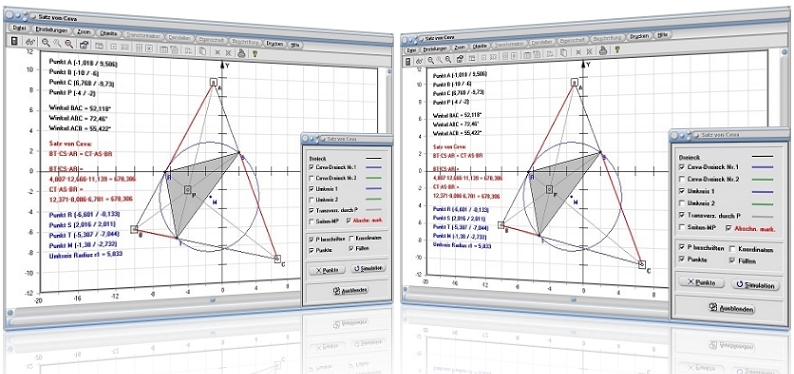
Modul Satz von Ceva
Das Unterprogramm [Trigonometrie] - Satz von Ceva ermöglicht es, Untersuchungen mit Ceva-Dreiecken durchzuführen.

Satz von Ceva:
Der Satz von Ceva besagt folgendes:
Schneiden sich in einem Dreieck die drei Ecktransversalen CR, BS und AT in einem Punkt P, dann gilt:
BT/CT · CS/AS · AR/BR = 1
(Das Produkt dieser Teilverhältnisse ist gleich 1)
Ecktransversalen sind Strecken eines Dreiecks, die von einer Ecke aus, die gegenüberliegende Strecke, oder deren Verlängerung schneiden. (Die Strecken CR, BS und AT sind Ecktransversalen)
Das Dreieck RST, welches aus den Schnittpunkten der Ecktransversalen mit den Seiten des Dreiecks gebildet wird, bezeichnet man als Ceva-Dreieck. Diese Zusammenhänge können in diesem Programmmodul untersucht werden, wenn das Kontrollkästchen Ceva-Dreieck Nr. 1 aktiviert ist. Wird das Kontrollkästchen Ceva-Dreieck Nr. 2 aktiviert, so wird das Ceva-Dreieck RST an den Mittelpunkten der Seiten des Außendreiecks gespiegelt, und das zweite Ceva-Dreieck mit den Eckpunkten U, V und W dargestellt. Darüber hinaus besteht die Möglichkeit, sich die Umkreise der Ceva-Dreiecke ausgeben zu lassen. Dies kann durch eine Aktivierung der Kontrollkästchen Umkreis 1 bzw. Umkreis 2 veranlasst werden. Die Aktivierung des Kontrollkästchens Abschn. mark. bewirkt eine Hervorhebung der Streckenverhältnisse der Seiten am Ausgangsdreieck.
Darstellung
Führen Sie Folgendes durch, um die Eigenschaften des Ausgangsdreiecks, oder die Lage des Punktes P zu verändern:
-
Zur exakten Positionierung der Eckpunkte des Dreiecks klicken Sie auf die Schaltfläche Punkte auf dem Bedienformular und geben die hierfür relevanten Koordinatenwerte im daraufhin erscheinenden Formular ein. Übernommen werden diese, wenn Sie die sich dort befindende Schaltfläche Ok bedienen.
-
Sollen die Positionen von Anfasspunkten mit der Maus verändert werden, so klicken Sie mit der linken Maustaste in den rechteckig umrahmten Mausfangbereich und bewegen den Mauscursor bei gedrückt gehaltener Maustaste nach oben oder unten, bzw. nach links oder nach rechts.
-
Um Zusammenhänge mit Hilfe von Simulationen zu analysieren, bedienen Sie die Schaltfläche Simulation. Vor dem Start einer Simulation wird Ihnen ein Formular zur Verfügung gestellt, auf welchem Sie die zu simulierende Größe durch eine Aktivierung des entsprechenden Kontrollschalters festlegen. Hierauf können Sie ggf. den Wert für die Schrittweite bzw. die Anzahl zu verwendender Winkelschritte einstellen. Bestätigen Sie mit Ok. Beendet werden kann die Ausführung einer derartigen Simulation wieder durch eine erneute Betätigung dieser Schaltfläche. Sie trägt nun die Bezeichnung Sim. Stop.
Hinweise:
Ein Ceva-Dreieck existiert nur, wenn sich Punkt P innerhalb der Fläche des Ausgangsdreiecks befindet.
Um sich detaillierte Informationen bzgl. der Eigenschaften des Dreiecks ABC ausgeben zu lassen, wählen Sie den Menüpunkt Datei - Dreieckseigenschaften. Hierauf erscheint ein Ausgabefenster mit den relevanten Daten. Um diese im *.txt-Format zu speichern, verwenden Sie den dort vorhandenden Menüeintrag Datei - Ergebnisse speichern.
Nachfolgend finden Sie ein Video zu diesem Fachthema, welches Sie durch die Ausführung eines Klicks
auf die nachfolgend gezeigte Grafik abspielen lassen können.
Mathematische Funktionen I - Mathematische Funktionen II - Funktionen in Parameterform - Funktionen in Polarform - Kurvenscharen - Funktionsparameter - Kubische Funktionen - Zahlenfolgen - Interaktiv - Rekursive Zahlenfolgen - Interaktiv - Quadratische Funktionen - Interaktiv - Parabel und Gerade - Interaktiv - Ganzrationale Funktionen - Interaktiv - Gebrochenrationale Funktionen - Interaktiv - Kurvendiskussion - Interaktiv - Ober- und Untersummen - Interaktiv - Integralrechnung - Interaktiv - Hypozykoide - Sinusfunktion und Cosinusfunktion - Fourier-Reihen - Implizite Funktionen - Zweipunkteform einer Gerade - Kreis und Punkt - Interaktiv - Kegelschnitte in achsparalleler Lage - Interaktiv - Rechtwinkliges Dreieck - Interaktiv - Allgemeines Dreieck - Interaktiv - Höhensatz - Eulersche Gerade - Richtungsfelder von Differentialgleichungen - Addition und Subtraktion komplexer Zahlen - Binomialverteilung - Interaktiv - Galton-Brett - Satz des Pythagoras - Bewegungen in der Ebene - Dreieck im Raum - Würfel im Raum - Torus im Raum - Schiefer Kegel - Pyramide - Pyramidenstumpf - Doppelpyramide - Hexaeder - Dodekaeder - Ikosaeder - Abgestumpftes Tetraeder - Abgestumpftes Ikosidodekaeder - Johnson Polyeder - Punkte im Raum - Strecken im Raum - Rotationskörper - Rotation um die X-Achse - Rotationskörper - Parametergleichungen - Rotation um die X-Achse - Rotationskörper - Parametergleichungen - Rotation um die Y-Achse - Flächen im Raum I - Flächen im Raum II - Analyse impliziter Funktionen im Raum - Flächen in Parameterform I - Flächen in Parameterform II - Flächen mit Funktionen in Kugelkoordinaten I - Flächen mit Funktionen in Kugelkoordinaten II - Flächen mit Funktionen in Zylinderkoordinaten - Raumkurven I - Raumkurven II - Raumkurven III - Quadriken - Ellipsoid - Geraden im Raum I - Geraden im Raum II - Ebene durch 3 Punkte - Ebenen im Raum - Kugel und Gerade - Kugel - Ebene - Punkt - Raumgittermodelle
Bedienformular

Auf dem Bedienformular, welches durch Anklicken im obersten schmalen Bereich und bei Gedrückthalten der linken Maustaste verschiebbar ist, können Sie u.a. durch die Aktivierung bzw. Deaktivierung der entsprechenden Kontrollkästchen folgende zusätzliche Einstellungen vornehmen:
- Seiten-MP: Darstellung der Mittelpunkte einzelner Seiten des Ausgangsdreiecks ABC ein-/ausschalten
- Transvers. durch P: Darstellung der Transversalen durch Punkt P ein-/ausschalten
- P beschriften: Punktbeschriftung ein-/ausschalten
- Koordinaten: Anzeige der Koordinatenwerte dargestellter Punkte ein-/ausschalten
- Punkte: Darstellung markanter Punkte ein-/ausschalten
- Füllen: Farbfüllung der Ceva-Dreiecke ein-/ausschalten
Allgemein
Allgemeines zum Handling des Programms bzgl. der Darstellung zweidimensionaler Grafiken wird unter Zweidimensionale Grafiken - Handling beschrieben. Wie Sie das Layout einer 2D-Darstellung konfigurieren können, erfahren Sie unter Layoutkonfiguration. Methoden zur Implementierung und zum Umgang mit grafischen Objekten werden unter Implementierung und Verwendung grafischer Objekte behandelt.
Weitere Themenbereiche
Allgemeines Dreieck aus Seitenlängen und Winkeln
Allgemeines Dreieck durch 3 Punkte
Allgemeines Dreieck – Interaktiv
Beispiel
Lassen Sie sich ein Dreieck darstellen, welches durch die Eckpunkte A (-8 / 9), B (-6 / -8) und C (6 / -2) beschrieben wird und positionieren Sie Punkt P auf (-2 / -2), so werden die Streckenabschnitte der Dreiecksseiten wie folgt bemessen:
BT = 6,389
CS = 6,677
AR = 11,076
CT = 7,028
AS = 11,128
BR = 6,041
Hieraus kann entnommen werden, dass gilt:
BT·CS·AR = CT·AS·BR
denn
6,389·6,677·11,076 = 472,45
und
7,028·11,128·6,041 = 472,45
Die Punkte auf den Dreiecksseiten besitzen die Koordinaten:
Punkt R (-6,706 / -2)
Punkt S (0,75 / 2,125)
Punkt T (-0,286 / -5,143)
Der Kreis, der durch die drei auf seiner Peripherie liegenden Punkte R, S und T beschrieben wird, besitzt folgende Eigenschaften:
Mittelpunkt: M (-2,309 / -1,147)
Radius: r1 = 4,479
Wird das Kontrollkästchen Ceva-Dreieck Nr. 2 aktiviert, so wird das Ceva-Dreieck DRST an den Mittelpunkten der Seiten des Außendreiecks gespiegelt, und das zweite Ceva-Dreieck mit den Eckpunkten U, V und W dargestellt.
Diese Punkte besitzen die Koordinaten:
Punkt U (-2,75 / 4,875)
Punkt V (0,286 / -4,857)
Punkt W (-7,294 / 3)
Der Kreis, der durch die drei auf seiner Peripherie liegenden Punkte U, V und W beschrieben wird, besitzt folgende Eigenschaften:
Mittelpunkt: N (-3,154 / -0,59)
Radius: r2 = 5,48
Für die Innenwinkel des Dreiecks ABC wird ausgegeben:
Winkel BAC: 45,133°
Winkel ABC: 70,145°
Winkel ACB: 64,722°

Grafische Darstellung - Beispiel 1

Grafische Darstellung - Beispiel 2

Grafische Darstellung - Beispiel 3
Eine kleine Übersicht in Form von Bildern und kurzen Beschreibungen über einige zu den einzelnen Fachthemengebieten dieses Programms implementierte Unterprogramme finden Sie unter Screenshots zum Themengebiet Analysis - Screenshots zum Themengebiet Geometrie - Screenshots zum Themengebiet Trigonometrie - Screenshots zum Themengebiet Algebra - Screenshots zum Themengebiet 3D-Mathematik - Screenshots zum Themengebiet Stochastik - Screenshots zum Themengebiet Vektoralgebra sowie unter Screenshots zu sonstigen Themengebieten.
Hilfreiche Informationen zu diesem Fachthema sind unter Wikipedia - Satz von Ceva zu finden.
Rechtwinkliges Dreieck - Rechtwinkliges Dreieck - Interaktiv - Allgemeines Dreieck aus Seitenlängen und Winkeln - Allgemeines Dreieck durch 3 Punkte - Allgemeines Dreieck - Interaktiv - Satz des Pythagoras - Verallgemeinerung des Satz des Pythagoras - Satz des Thales - Höhensatz - Kathetensatz - Winkel am Dreieck - Innenwinkel des Dreiecks - Winkel am Kreis - Winkel an Parallelen - Sinus und Cosinus am Einheitskreis - Tangens und Cotangens am Einheitskreis - Tangentendreieck - Höhenfußpunktdreieck - Lamoen-Kreis - Taylor-Kreis - Euler-Gerade - Simson-Gerade - Isodynamische Punkte des Dreiecks - Isogonal konjugierte Punkte - Spieker-Punkt - Apollonius-Punkt
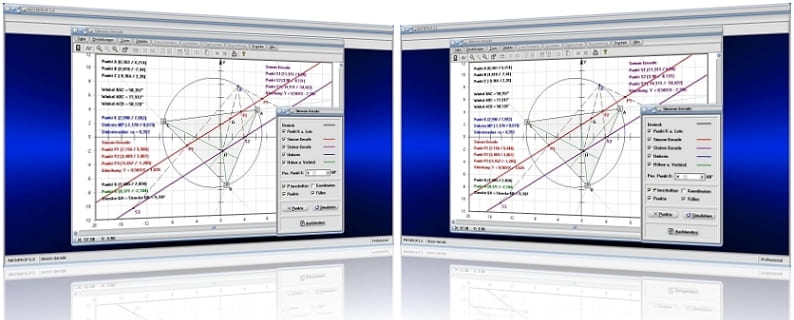
MathProf 5.0 - Unterprogramm Simson-Gerade

MathProf 5.0 - Unterprogramm Kurven von Funktionen in Parameterform

PhysProf 1.1 - Unterprogramm Adiabatische Zustandsänderung

SimPlot 1.0 - Grafik- und Animationsprogramm für unterschiedlichste Anwendungszwecke
Nachfolgend finden Sie ein Video zu einer mit SimPlot 1.0 erstellten Animationsgrafik, welches Sie durch die Ausführung eines Klicks auf die nachfolgend gezeigte Grafik abspielen lassen können.
Nachfolgend finden Sie ein Video zu einer mit SimPlot 1.0 erstellten Animationsgrafik, welches Sie durch die Ausführung eines Klicks auf die nachfolgend gezeigte Grafik abspielen lassen können.
Nachfolgend finden Sie ein Video zu einer mit SimPlot 1.0 erstellten Animationsgrafik, welches Sie durch die Ausführung eines Klicks auf die nachfolgend gezeigte Grafik abspielen lassen können.

















